Lỗi không đăng nhập được Microsoft Team trên điện thoại không chỉ gây gián đoạn trong quá trình làm việc mà còn có thể gây ảnh hưởng đến quá trình hợp tác và trao đổi thông tin. Khắc phục vấn đề một cách nhanh chóng không chỉ giúp tiết kiệm thời gian cho người dùng mà còn nâng cao đáng kể hiệu suất làm việc.
Tóm tắt nội dung
Biểu hiện lỗi không đăng nhập được Microsoft Team trên điện thoại là gì?
Khi không thể đăng nhập vào Microsoft Teams trên điện thoại, bạn có thể gặp một số biểu hiện lỗi phổ biến sau:
- Thông báo lỗi đăng nhập: Bạn có thể nhìn thấy các thông báo lỗi trên màn hình, thường là “We couldn’t sign you in. Please try again later” hoặc “There was a problem signing you in. Check your credentials and try again.”
- Màn hình đăng nhập không tải được: Trang đăng nhập có thể không hiển thị đúng hoặc không phản hồi sau khi bạn nhập thông tin đăng nhập.
- Quay vòng mãi tại màn hình đăng nhập: Sau khi nhập thông tin tài khoản và mật khẩu, ứng dụng có thể bị mắc kẹt tại màn hình đăng nhập và không tiến triển.
- Thông báo về mạng: Có thể xuất hiện thông báo lỗi liên quan đến kết nối mạng, chẳng hạn như “Unable to connect” hoặc “Check your network connection and try again.”
- Yêu cầu đặt lại mật khẩu liên tục: Đôi khi, ứng dụng yêu cầu bạn đặt lại mật khẩu mặc dù bạn đã nhập chính xác thông tin.
- Lỗi xác thực hai yếu tố: Khi xác thực hai yếu tố được yêu cầu, bạn có thể gặp vấn đề nhận mã hoặc ứng dụng không chấp nhận mã xác thực.
Những biểu hiện này giúp bạn nhận diện rằng có vấn đề với quá trình đăng nhập và cần được khắc phục.
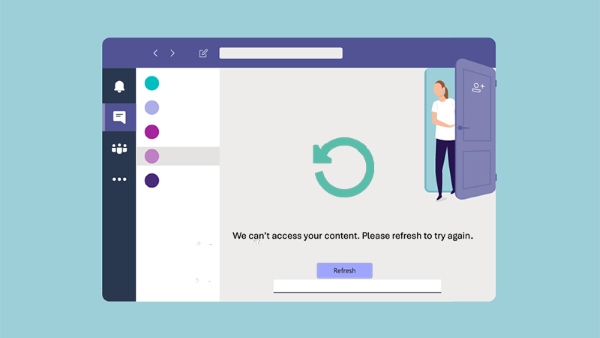
Nguyên nhân lỗi không đăng nhập được Microsoft Team trên điện thoại
Lỗi không đăng nhập được Microsoft Teams trên điện thoại có thể xảy ra do nhiều nguyên nhân khác nhau, bao gồm:
- Kết nối mạng yếu hoặc không ổn định: Điện thoại cần có kết nối internet mạnh để có thể đăng nhập thành công vào Teams.
- Phiên bản ứng dụng lỗi thời: Đảm bảo rằng bạn đã cập nhật Microsoft Teams lên phiên bản mới nhất trên điện thoại.
- Lỗi xác thực: Thông tin đăng nhập không chính xác hoặc tài khoản của bạn có thể bị khóa do nhập sai mật khẩu quá nhiều lần.
- Cấu hình bảo mật: Cài đặt bảo mật như xác thực hai yếu tố hoặc chính sách bảo mật doanh nghiệp có thể yêu cầu các bước xác thực đặc biệt mà bạn chưa hoàn thành.
- Vấn đề với bộ nhớ cache và dữ liệu ứng dụng: Việc xóa bộ nhớ cache và dữ liệu của ứng dụng Teams trên điện thoại có thể giải quyết các sự cố đăng nhập.
- Hệ điều hành không được hỗ trợ: Điện thoại của bạn phải có phiên bản hệ điều hành tương thích với ứng dụng Teams.
Để khắc phục sự cố, bạn có thể thử kiểm tra và khắc phục từng nguyên nhân trên để xem vấn đề có được giải quyết không.
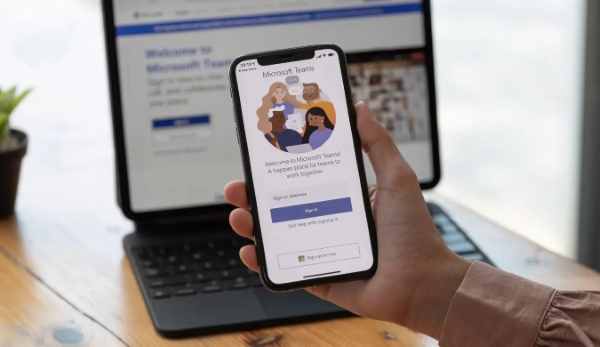
Cách khắc phục lỗi không đăng nhập được Microsoft Team trên điện thoại
Để khắc phục lỗi không đăng nhập được Microsoft Teams trên điện thoại, bạn có thể thử các biện pháp sau:
Kiểm tra kết nối Internet
Đảm bảo rằng điện thoại của bạn có kết nối mạng ổn định. Nếu bạn đang sử dụng WiFi, hãy thử ngắt kết nối và kết nối lại. Nếu điều này không hiệu quả, bạn có thể chuyển sang sử dụng dữ liệu di động để xem có cải thiện tình hình hay không.
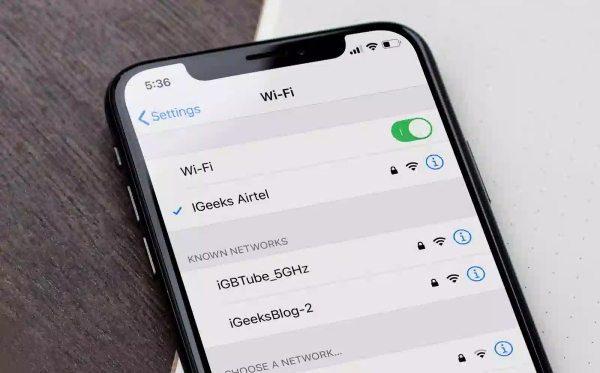
Xác thực thông tin đăng nhập
Kiểm tra lại thông tin đăng nhập của bạn, bao gồm tên người dùng và mật khẩu, để chắc chắn rằng chúng chính xác. Nếu bạn sử dụng xác thực hai yếu tố, đảm bảo rằng bạn nhận được và nhập chính xác mã xác thực.
Kiểm tra cấu hình bảo mật
Nếu bạn đang sử dụng tài khoản doanh nghiệp, hãy liên hệ với quản trị viên mạng của bạn để xác nhận rằng không có chính sách bảo mật nào cản trở quá trình đăng nhập của bạn.
Cập nhật ứng dụng Teams
Hãy vào cửa hàng ứng dụng của thiết bị bạn (App Store cho iOS hoặc Google Play cho Android), tìm kiếm Microsoft Teams và cập nhật nếu có phiên bản mới. Điều này có thể giúp sửa các lỗi và cải thiện hiệu suất ứng dụng.
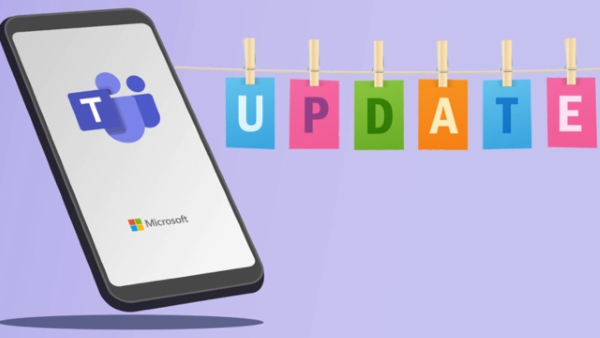
Xóa bộ nhớ cache và dữ liệu ứng dụng
Đối với người dùng Android, vào “Cài đặt” rồi tìm đến “Ứng dụng & thông báo”, chọn Teams và tiếp tục với “Bộ nhớ & bộ nhớ cache”, sau đó nhấn vào “Xóa bộ nhớ cache” và “Xóa dữ liệu”.
Với người dùng iOS nên gỡ cài đặt ứng dụng và tải lại từ App Store để làm mới ứng dụng.
Kiểm tra hỗ trợ hệ điều hành
Hãy đảm bảo rằng điện thoại của bạn đang chạy phiên bản hệ điều hành mà Microsoft Teams hỗ trợ. Điều này giúp tránh các vấn đề tương thích có thể ngăn bạn đăng nhập.
Đặt lại mật khẩu
Nếu bạn quên mật khẩu, hãy sử dụng tùy chọn “Quên mật khẩu” tại màn hình đăng nhập để thiết lập lại mật khẩu của bạn.
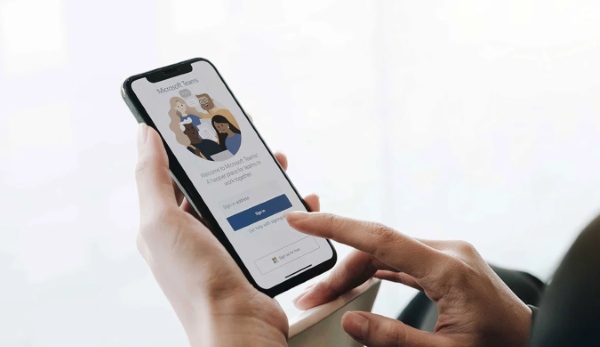
Khởi động lại điện thoại
Đôi khi, một việc đơn giản như khởi động lại thiết bị có thể giải quyết nhiều sự cố kỹ thuật, bao gồm cả vấn đề đăng nhập.
Liên hệ hỗ trợ kỹ thuật
Nếu bạn đã thử mọi phương án mà vẫn không thể đăng nhập, hãy liên hệ với bộ phận hỗ trợ kỹ thuật của Microsoft để nhận trợ giúp trực tiếp. Họ có thể cung cấp giải pháp chuyên biệt cho vấn đề của bạn.
Hãy thực hiện các bước trên một cách tỉ mỉ và chính xác sẽ giúp bạn khắc phục được sự cố đăng nhập Microsoft Teams trên điện thoại.
Một số câu hỏi liên quan
Có thể đăng nhập vào Microsoft Teams trên web không?
Trả lời: Có, người dùng có thể thử đăng nhập vào Microsoft Teams trên web tại www.microsoft.com/en-us/microsoft-teams/log-in. Nếu bạn có thể đăng nhập thành công trên web bằng cách này thì có thể xảy ra sự cố ở ứng dụng di động.
Không may quên mật khẩu Microsoft Teams của mình thì phải làm cách nào để tôi lấy lại?
Trả lời: Người dùng có thể lấy lại mật khẩu Microsoft Teams của mình bằng cách truy cập vào trang web Quên mật khẩu của Microsoft tại đây: account.microsoft.com/account/manage-my-account. Nhập email địa chỉ được liên kết với tài khoản Microsoft Teams của bạn và thực hiện hướng dẫn trên màn hình.
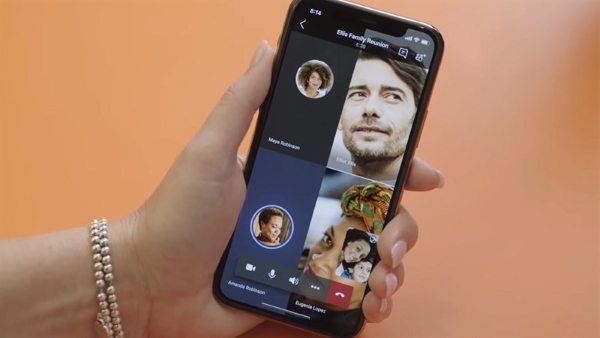
Tạm kết
Lỗi không đăng nhập được Microsoft Team trên điện thoại tuy phổ biến nhưng có thể dễ dàng giải quyết bằng những phương pháp đơn giản và hiệu quả trên đây. Hy vọng bài viết này sẽ giúp bạn khắc phục nhanh chóng mọi sự cố đăng nhập trên máy tính mà không gặp trở ngại.
Xem thêm:












Email của bạn sẽ không được hiển thị công khai. Các trường bắt buộc được đánh dấu *
Tạo bình luận mới